Escribir más allá del margen correcto (Microsoft Word)
David señala que su vieja máquina de escribir tenía una palanca marcada MarRel, abreviatura de Margin Release. Esto le permitió escribir más allá del margen derecho de la página. David se pregunta cómo puede escribir más allá del margen derecho en Word.
También recuerdo aquellos días en que usaba MarRel. Podría ser útil si necesita escribir solo una o dos letras más para terminar una palabra en la línea actual.
Ese uso, para terminar una palabra en la línea actual, resalta la principal diferencia entre una máquina de escribir y un procesador de textos, como Word. Una máquina de escribir se basó en líneas y Word _ se basó en párrafos_. Cuando llega al final de una línea en un documento de Word, simplemente sigue escribiendo y si no hay suficiente espacio, la palabra se «ajusta» automáticamente a la siguiente línea.
Debido a esta diferencia de orientación, Word no tiene una clave MarRel, ni la necesita. Esto se debe a que en realidad hay dos configuraciones en juego en el ajuste: el margen y la sangría del párrafo.
Puede ver estos dos ajustes visualmente si tiene la regla en su sistema. En el lado derecho de la regla puede ver la división entre blanco y gris; este es el margen de su página. El pequeño icono cerca del lado derecho es la sangría del párrafo. (Ver figura 1)
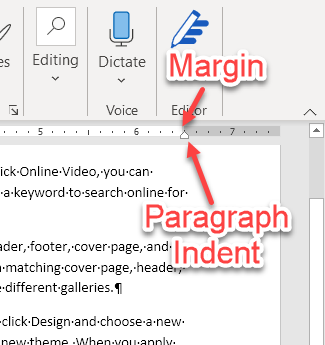
Figura 1. La posición del margen y la sangría de párrafo en la regla.
En la mayoría de los casos, la posición del icono de sangría de párrafo y el margen serán los mismos. Sin embargo, puede usar el mouse para hacer clic en el icono y arrastrarlo hacia la izquierda o hacia la derecha. No puede hacer clic y arrastrar en el margen. Si hace clic en el icono de sangría de párrafo y lo arrastra hacia la derecha, está, de hecho, presionando el botón MarRel, pero es para todo el párrafo, no solo para una sola línea. (Recuerde: Word se basa en párrafos, no en líneas).
Si hace clic y arrastra el icono de sangría de párrafo, puede ver el efecto exacto si muestra el cuadro de diálogo Párrafo. Para hacer esto, muestre la pestaña Inicio de la cinta y haga clic en el pequeño icono en la parte inferior derecha del grupo Párrafo. (Ver figura 2)
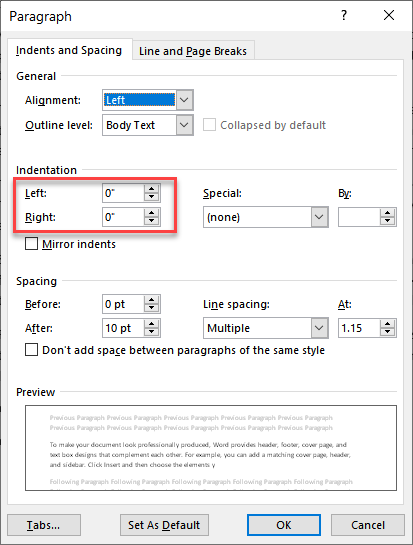
Figura 2. Puede ajustar la sangría del párrafo en el cuadro de diálogo Párrafo.
Tenga en cuenta los controles Izquierda y Derecha cerca de la parte central izquierda del cuadro de diálogo.
Estos controlan la sangría para todo el párrafo (en el que se encuentra su punto de inserción o los que seleccionó antes de mostrar el cuadro de diálogo). Estos valores pueden ser tanto negativos como positivos. Se «agregan» a cualquiera que sea su configuración de margen. Por lo tanto, si su margen derecho es de 1 pulgada, establecer una sangría derecha de -0,3 significa que puede ir 0,3 pulgadas en esa área del margen derecho; el párrafo ajustará el texto en un punto a 0,7 pulgadas del borde derecho del papel.
Debe tener en cuenta que puede establecer los valores Izquierda o Derecha en casi cualquier valor negativo que desee. Por ejemplo, puede establecer el valor Correcto en -3,4. Si tiene un margen derecho de 1 pulgada, esto significa que el texto de ese párrafo se ajustará a 2,4 pulgadas más allá del borde derecho de su papel. (Recuerde que el punto de ajuste se determina agregando la sangría del párrafo al margen, por lo que 1 (el margen) más -3,4 (la sangría del párrafo derecho) es igual a -2,4, que es 2,4 pulgadas más allá del borde derecho del papel).
|||| Su impresora obviamente no puede imprimir más allá del borde derecho de su papel.
De hecho, es muy probable que su impresora no pueda imprimir hasta el borde del papel. Esto tiene que ver con el hecho de que la mayoría de las impresoras tienen una «zona muerta» en los bordes izquierdo y derecho del papel donde agarra mecánicamente el papel a medida que lo mueve por la impresora. Es imposible para la mayoría de las impresoras imprimir físicamente en esta área de agarre. Debido a esto, querrá tener cuidado al establecer tanto los márgenes de la página como las sangrías de los párrafos para no exceder lo que su impresora puede hacer físicamente.
Hay otra capacidad de Word que no tiene correspondencia con las máquinas de escribir antiguas: puede insertar un cuadro de texto en su documento. Se puede colocar un cuadro de texto en cualquier lugar de la página, independientemente de los párrafos de su documento principal. Por lo tanto, si desea colocar una nota o un pequeño bloque de texto en el margen derecho, puede hacerlo utilizando un cuadro de texto que sea independiente de su texto real. (Estos se utilizan a menudo para lo que se llama una «barra lateral» o una «nota al margen» en los círculos de publicación).
WordTips es su fuente de formación rentable en Microsoft Word.
(Microsoft Word es el software de procesamiento de texto más popular del mundo). Este consejo (7813) se aplica a Microsoft Word 2007, 2010, 2013, 2016, 2019 y Word en Office 365.